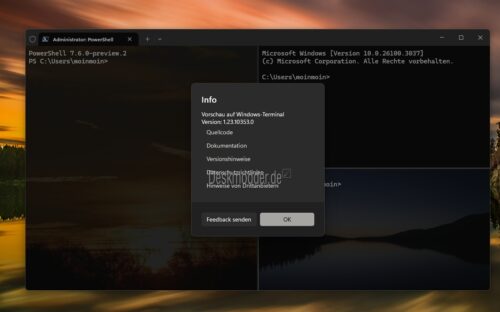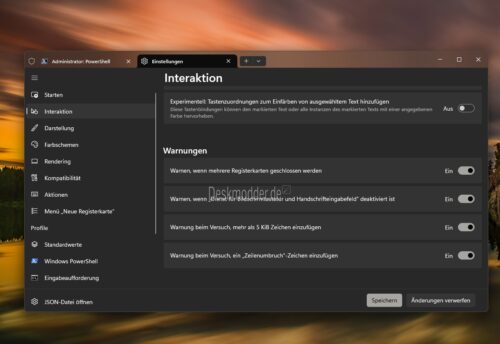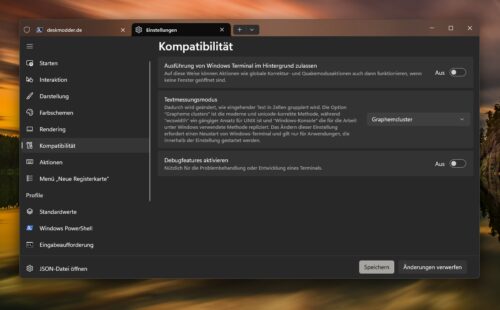Microsoft hat heute Nacht drei neue Versionen für das Windows Terminal zum Download bereitgestellt. Einmal die 1.23.10353.0 als Preview. Die 1.22.10352.0 als Stable, für diejenigen, die nicht so neugierig sind und die 1.21.10351.0 als letztes Wartungsupdate, für diejenigen, die noch nicht auf die 1.22 umsteigen wollen.
Die Release Notes sind sehr lang. In der Preview wurden in den Einstellungen „Interaktion“ mehrere Einstellungen für Warnungen vorgenommen, mit denen die Benutzer die in Windows Terminal angezeigten Warnungen steuern können.
Multi-Windowing wurde neu geschrieben, um viel zuverlässiger und stabiler zu sein; das Tray-Symbol funktioniert jetzt konsistenter, Aktionen, die sich über mehrere Fenster erstrecken, werden korrekt ausgelöst, das Aufrufen funktioniert besser, und eine ganze Reihe anderer Dinge sind besser. Getestet wird auch ein neues Farbschema „Ottoson“, das gut verteilte und konsistente Farbtöne und Chroma auf der Grundlage des Oklab-Farbraums bietet.
Neu in der Version 1.23 und 1.22 ist in den Einstellungen „Kompatibilität“. Hier befinden sich Optionen, mit denen man Windows Terminal im Hintergrund laufen lassen und Debugging-Funktionen aktivieren kann. Außerdem kann hier der Textmessmodus geändert werden, wenn man statt Grapheme-Cluster lieber wcswidth oder Windows Console verwenden möchte.
Weitere Verbesserungen im Terminal 1.23 sind unter anderem:
- Es gibt eine neue Anpassungsmöglichkeit für das Menü „Neue Registerkarte“ auf einer neuen Einstellungsseite auf oberster Ebene, mit der Sie Ihrem Menü „Neue Registerkarte“ Ordner, Profilvergleiche und mehr hinzufügen können!
- Eine Handvoll einfacher Einstellungen wie „Regenbogenvorschläge“, „Zellenbreite“, „Websuche URL-Abfrage“, „Farbauswahl“ und mehr sind nun als einfache Kippschalter verfügbar
- Sie können jetzt ganz einfach Klingeltöne (oder Klänge!) einrichten, sie zur Probe abspielen und wieder entfernen
- Profile konnten schon lange die Vordergrund-, Hintergrund- und Auswahlfarben ihrer Farbschemata überschreiben, aber Sie konnten sie nicht über die Benutzeroberfläche einstellen. Jetzt können Sie das!
- Wir haben einen Icon-Picker implementiert, mit dem Sie ganz einfach Emoji eingeben, integrierte Icons auswählen oder Icon-Dateien auswählen können
- Sie können nun die Übersetzung von Pfaden, die in Terminal abgelegt oder kopiert werden, so konfigurieren, dass einer von vier Stilen verwendet wird: None (Windows, keine Übersetzung), WSL (/mnt/c), MSYS2 (/c) oder Cygwin (/cygdrive/c) über eine neue Profileinstellung pathTranslationStyle (enum none, wsl, msys2, cygwin; standardmäßig none außer für WSL-Profile)
- Sie können jetzt den Inhalt des Bildschirms mit Escape-Sequenzen kopieren! Fügen Sie eine neue Kopieraktion mit „withControlSequences“: true hinzu, um sie zu verwenden
Das ist wirklich nur ein Auszug. Alles Weitere erfahrt ihr in den Release Notes.
Info und Download:
- devblogs.microsoft.com/windows-terminal-preview-1-23-release
- github.com/terminal/releases/tag/v1.23.10353.0
- github.com/terminal/releases/tag/v1.22.10352.0
- github.com/terminal/releases/tag/v1.21.10351.0
Windows 11 Tutorials und Hilfe
- In unserem Windows 11 Wiki findet ihr sehr viele hilfreiche Tipps und Tricks.
- Falls ihr Fragen habt, dann stellt diese ganz einfach bei uns im Forum.
- Installationsmedien: Aktuelle Windows 11 ISOs findet ihr hier: 23H2 22631, oder 24H2 26100. Ansonsten immer in der rechten Sidebar.
- Windows 11 neu clean installieren Tipps und Tricks.
- Windows 11 auch ohne TPM und Secure Boot installieren.
- Windows 11 mit lokalem Konto auch Offline installieren.
- Windows 11 Inplace Upgrade Reparatur oder Feature Update.
- Automatisch anmelden Pin entfernen Windows 11.
- Alle Beiträge zu Windows 11 im Blog findet ihr über diese Seite. Wobei auch alle anderen Artikel interessant sein können.